Installer un plugin
De nombreux programmeurs écrivent des scripts pour les publier en accès libre sur Internet. C'est un moyen simple et rapide d'ajouter des fonctionnalités avancées à vos jeux sans savoir programmer.
RPG Maker MV
Les plugins sont des fichiers à télécharger au format js. Ouvrez le dossier de votre jeu et naviguez jusqu'au dossier js/plugins, puis copiez-y le fichier js.
Retournez dans RPG Maker MV et ouvrez le gestionnaire de plugins. Double-cliquez sur un espace vide puis choisissez votre plugin dans le menu déroulant. Ajustez les options s'il y en a puis sauvegardez vos changements.
Si jamais un plugin de fonctionne pas, assurez-vous :
- D'avoir une version de RPG Maker MV adaptée au plugin.
- De mettre à jour votre projet : dans le dossier
NewDatadu logiciel, récupérez les fichiersindex.html,package.jsonetjs/rpg_xxxx.js. Copiez-les dans votre projet pour remplacer les anciennes versions. - D'avoir la dernière version du plugin en question.
- De le placer dans le bon ordre dans votre liste s'il dépend d'autres plugins.
- D'essayer dans une nouvelle partie (pas d'ancienne sauvegarde ou de test de combat depuis la BDD).
RPG Maker VX Ace et antérieur
La plupart du temps, les scripts ne sont pas compatibles d'une version de RPG Maker à l'autre. Assurez-vous que le script désiré soit écrit pour votre version.
Les scripts sont écrits en Ruby. Il n'est pas nécessaire de télécharger un fichier : il suffit de copier-coller le code.
 L'éditeur de script peut aussi être ouvert avec F11.
L'éditeur de script peut aussi être ouvert avec F11.
Sélectionnez le contenu du script et copiez-le. Retournez dans RPG Maker et ouvrez l'éditeur de script. La liste sur la gauche représente tous les scripts de votre jeu et vous pouvez constater qu'il en existe déjà beaucoup : ce sont les systèmes de base qu'il ne faut pas supprimer.
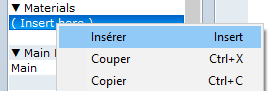 Création d'un emplacement dans Materials.
Création d'un emplacement dans Materials.
La plupart des scripts que vous trouverez sur Internet doivent être copiés au-dessus du script Main mais en-dessous de tous les autres scripts de base. Sur RPG Maker VX Ace, une catégorie Materials est présente pour vous aider à choisir un emplacement. Cliquez-droit sur l'emplacement désiré puis choisissez Insérer. Vous pouvez alors nommer votre script comme bon vous semble et copier son contenu dans le grand champ de texte à droite.
Les écritures en vert sont des commentaires, ignorés par le programme car destinés uniquement aux humains. Les programmeurs s'en servent généralement pour expliquer le fonctionnement de leurs scripts. Lisez attentivement les commentaires si vous ne savez pas comment utiliser un script.
Conclusion
Cette formation touche à sa fin ! Vous devriez maintenant être plus à l'aise avec les bases de RPG Maker, et vous pourrez découvrir les autres fonctionnalités du logiciel par vous-même. En cas de doute dans un menu, prenez l'habitude de passer la souris sur un texte pour ouvrir l'infobulle, et de consulter le manuel du logiciel, et vous deviendrez incollable en un rien de temps. Pour approfondir vos connaissances, vous pouvez également lire notre wiki et regarder nos autres vidéos sur RPG Maker. Bonne continuation et amusez-vous bien !
